谷歌表格是管理各项事务的绝佳工具。无论是记录日常任务,还是维护每月开销,谷歌表格都能满足您的需求。然而,许多用户常常需要在单个单元格中堆叠文本,这似乎是个难题。别担心,本文将为您详解如何在谷歌表格的同一单元格中显示多行内容。
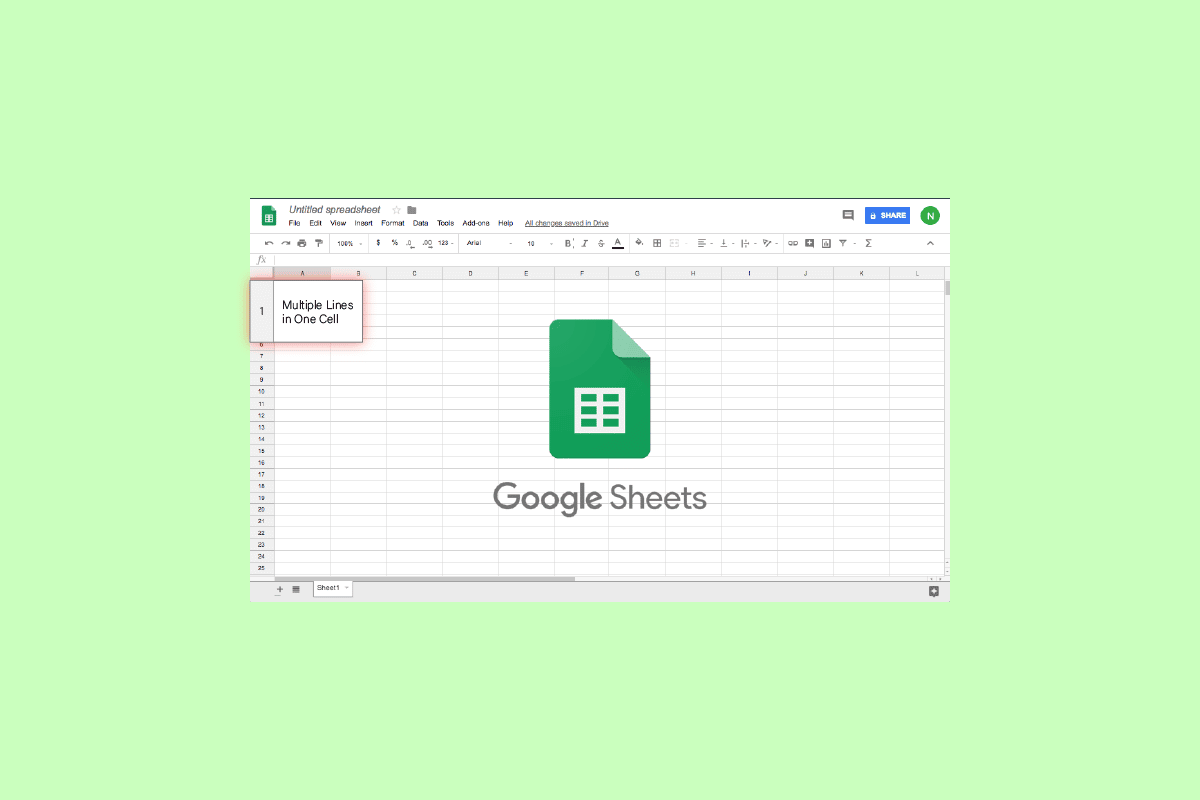
如何在谷歌表格的单个单元格中添加多行
请继续阅读本文,探索在谷歌表格的单个单元格中添加多行文本的各种方法。
谷歌电子表格的换行功能
谷歌表格的单元格可以容纳多个字符。但随着信息增多,字符可能会显示在相邻单元格中,或超出视图范围。增加列宽或许能暂时解决问题,但对于处理大型数据集的用户来说,这并非长久之计。
这时,换行符就派上用场了。它能在不改变单元格原始大小的情况下,以高效的方式显示内容。
方法一:使用键盘快捷键
您可以使用快捷键轻松在谷歌表格的单元格中输入换行符,具体操作如下:
1. 在Windows电脑上打开谷歌表格。
2. 双击您想添加换行的单元格。
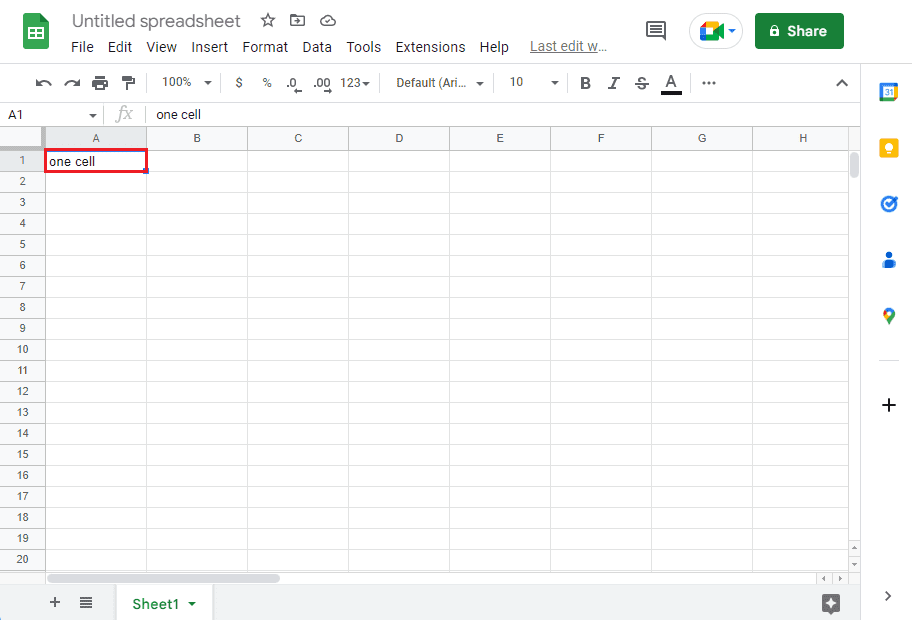
3. 同时按下Alt + Enter键,即可添加换行符。
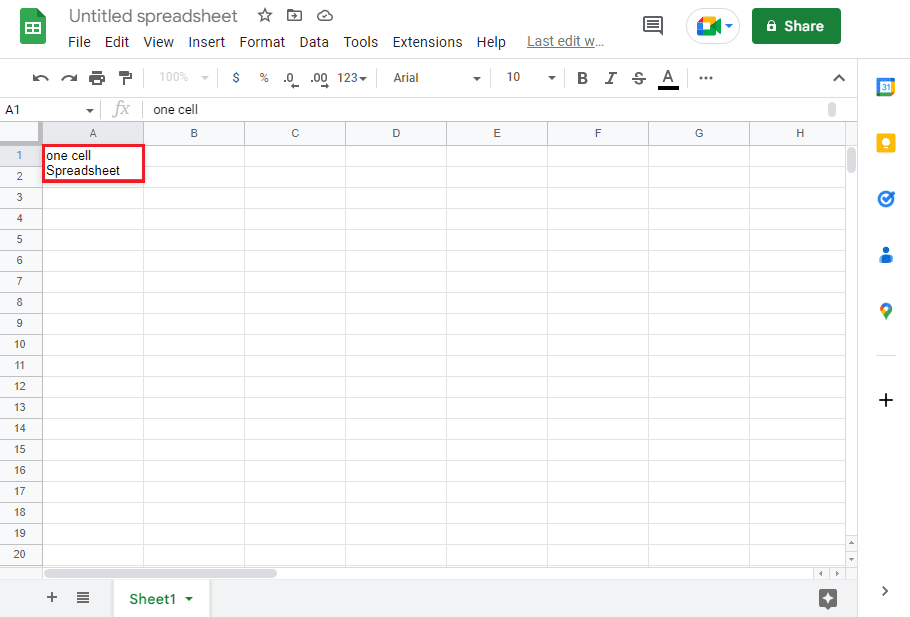
方法二:用换行符替换特定字符
手动输入数据时,键盘快捷键非常方便。但对于大型数据集,使用公式可以节省大量时间和精力。如果您的数据中使用逗号分隔不同项,您可以将逗号替换为换行符。这是一种高效的方法,可以在谷歌表格的单个单元格中添加多行。
注意:在使用公式之前,请确保已启用单元格的文本换行功能。如需了解如何操作,请参考关于如何在谷歌表格中快速换行的指南。
1. 打开谷歌表格。
2. 在选定的单元格中输入数据,并使用逗号分隔值。
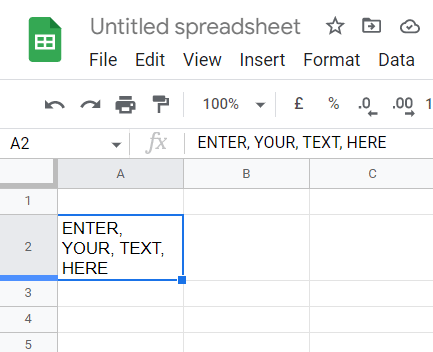
3. 点击空白单元格,输入以下公式。请注意,该单元格将存储新值。
=SUBSTITUTE(A2,", ",CHAR(10))
注意:请勿尝试在包含数据的同一单元格中生成输出,否则会导致错误。A2代表数据所在的单元格编号,逗号代表您要替换为换行符的值。CHAR(10)是换行符的ASCII码。
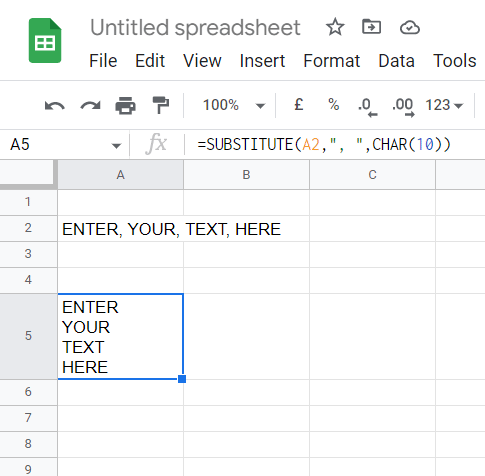
如何在谷歌表格中将单元格拆分为三行?
您是否曾想过如何将单元格中两种不同类型的信息拆分到不同的行?如果是这样,您并不孤单,许多初学者都面临这个问题。
1. 打开谷歌表格,点击需要拆分的单元格。
2. 点击“数据”,然后点击“将文本拆分为列”。
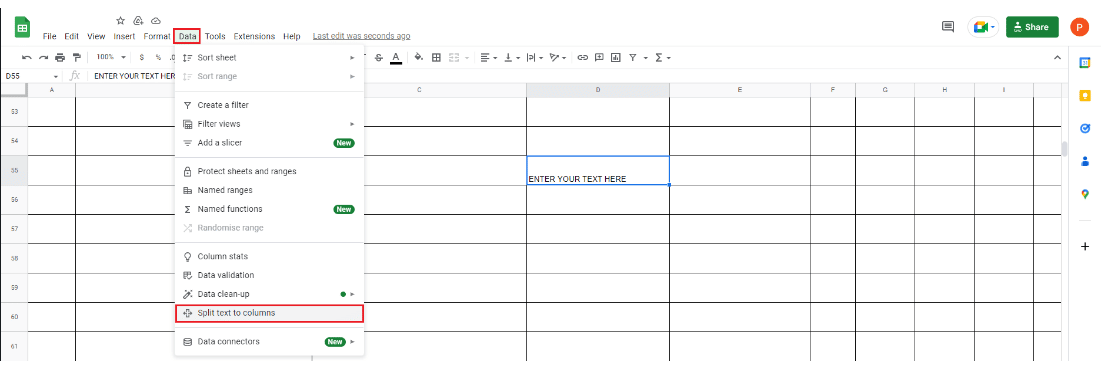
3. 在分隔符弹出后,选择“自动检测”。
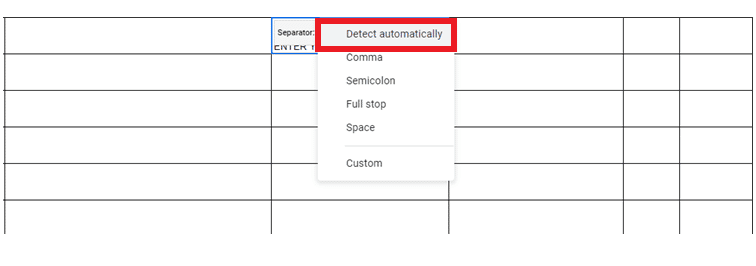
如何让所有内容都适应谷歌表格的单个单元格?
到目前为止,您可能已经了解谷歌电子表格换行符的工作原理。接下来,我们来探讨如何在一个单元格中容纳大型数据库,并使其看起来整洁有序。通过一个简单的技巧,即可实现目标。按照以下步骤,在谷歌表格的单个单元格中堆叠文本。
1. 同时按下Ctrl + A键,选择所有单元格。
2. 点击“格式”,然后点击“换行”。
3. 在菜单中选择“换行”,即可完成操作!
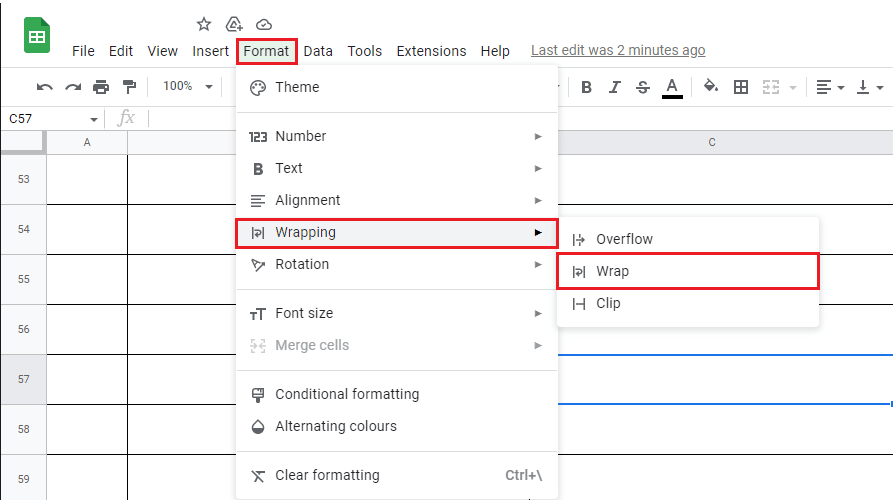
以上就是在谷歌表格的单个单元格中堆叠文本的方法。
常见问题 (FAQ)
Q1. 可以在谷歌表格中插入换行符吗?
A. 是的,您可以使用上述方法在谷歌表格中插入换行符。
Q2. 如何在谷歌表格的单个单元格中将长文本放入多行?
A. 如前所述,您可以使用Alt + Enter组合键在谷歌表格的单个单元格中添加多行。 另一种方法是按Ctrl + Enter键。
Q3. 如何在谷歌表格的单个单元格中放置多行?
A. 您可以在几秒钟内手动在单个谷歌表格单元格中添加多行。只需选择要添加多行的单元格,将光标放在需要插入换行符的位置,然后按Alt + Enter键即可。
Q4. 如何插入换行符?
A. 如前所述,您可以同时按下Alt + Enter键在谷歌表格中添加换行符。
Q5. 如何在谷歌表格的单元格中堆叠单词?
A. 为此,请点击单元格 > 格式 > 换行 > 换行。
***
多年来,谷歌表格已成为教育机构和组织不可或缺的工具。它可以帮助人们通过有效的管理来保持领先地位。然而,处理不同类型的信息并使其井然有序可能很麻烦。幸运的是,上述方法可以轻松实现在谷歌表格的单个单元格中显示多行。请告诉我们哪种方法最适合您。如果您有任何建议或疑问,请在评论区告诉我们。